Sie haben bei Ihren Recherchen zum Thema Computersicherheit gelesen, dass eine Festplattenformatierung manchmal recht hilfreich sein kann – und fragen sich, ob und wann das für Ihren Mac oder PC sinnvoll ist? Dann haben wir hier einige Antworten und unseren ultimativen Leitfaden.
Erfahren Sie in diesem Blogbeitrag, wie Sie die Festplatte auf Ihrem Mac oder Windows-PC ohne Fehler formatieren können.
Was bedeutet es, eine Festplatte zu formatieren?
Laut Wikipedia bezeichnet man im IT-Bereich als Formatierung (von lateinisch forma ‚Form, Gestalt) alle diejenigen Prozesse, mit denen ein Speichermedium zur Aufnahme oder Überschreibung von Daten vorbereitet wird.
Sie können alle Speichermedien formatieren, ob CD-ROM, DVD, externe Festplatte oder eben die Festplatte Ihres Mac- oder Windows-basierten Computers.
Allerdings sollten Sie berücksichtigen, dass bei einer Formatierung sämtliche Daten auf dem jeweiligen Medium gelöscht werden. Das Formatieren der Festplatte Ihres Laptops oder PCs bedeutet darum immer einen hohen Arbeitsaufwand, denn alle von Ihnen verwendeten Programme müssen anschließend neu installiert werden – und das kann durchaus zeitaufwendig sein.
Warum sollte man eine Festplatte formatieren
Es gibt verschiedene Gründe dafür, dass die Formatierung der Festplatte Ihres Gerätes sinnvoll oder sogar zwingend erforderlich sein kann.
- Formatierung vor dem Verkauf oder der Entsorgung Ihres Computers:
Ihr Smartphone setzen Sie bestimmt vor dem Verkauf oder der Entsorgung auf die Werkseinstellungen zurück, damit alle persönlichen Daten vollständig gelöscht sind, richtig? Weil Sie nie wissen können, wer Ihren Laptop, Mac oder PC nach der Ausmusterung durch Sie in die Hände bekommt, sollten Sie die Festplatte unbedingt formatieren. Und so jegliche Daten sicher vom Gerät entfernen. - Festplatten-Formatierung zur Verbesserung der Leistungsfähigkeit:
Wenn die Festplatte Ihres Computers durch Datenfragmente und durch eine willkürliche Programmstrukturbildung in ihrer Funktion und Geschwindigkeit beeinträchtigt ist, kann die Formatierung eine wirksame Option sein, um die Geschwindigkeit und die allgemeine Leistungsfähigkeit wieder zu erhöhen. - Formatierung der Festplatte zur Eliminierung eines Virenbefalls:
Ist Ihr Laptop oder PC hingegen mit Viren, Trojanern oder anderer Malware befallen, kann eine sachgerechte Formatierung die letzte Chance sein, um diesen Virenbefall zu eliminieren und danach wieder einen voll funktionsfähigen Computer nutzen zu können.
Damit es erst gar nicht zu ernsthaften Cyber-Bedrohungen kommt, empfehlen wir Ihnen, eine bewährte und ausgefeilte Sicherheits-Lösung zu verwenden, die dazu beitragen kann, die Online-Privatsphäre, Performance und Gerätesicherheit Ihres Mac-, Windows-PCs oder Laptops zu verbessern. Mit Avira Free Security etwa nutzen Sie ein solches Tool, mit dem Sie genau diese drei essentiellen Bereiche Ihres digitalen Lebens (also Sicherheit, Online-Privatsphäre, Performance) im Blick behalten können.
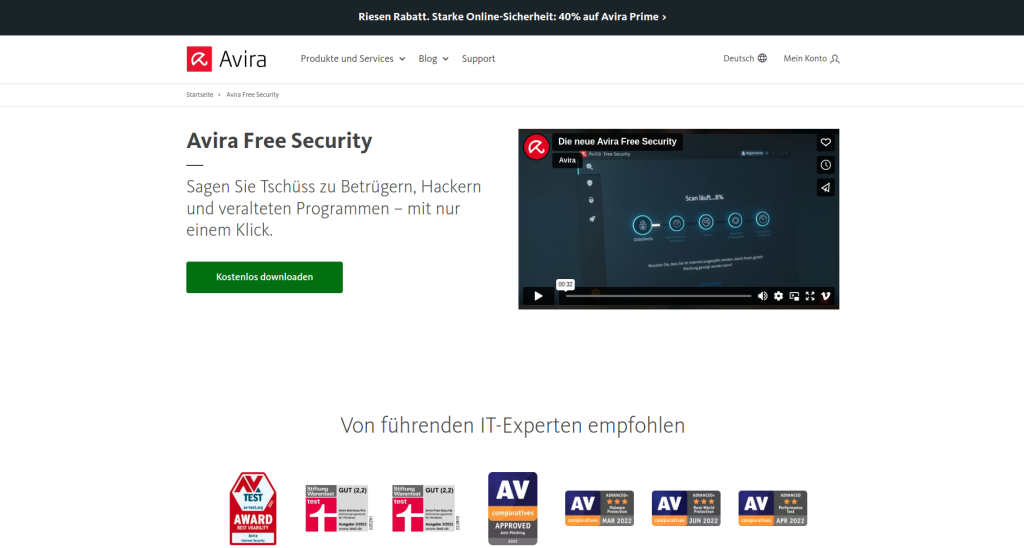
So formatieren Sie eine Festplatte: Schritt-für-Schritt Anleitung
Das Formatieren einer Festplatte ist keine besonders schwierige Sache, allerdings sollten Sie VOR der eigentlichen Formatierung unbedingt ein Backup Ihrer Festplatte erstellen, die Zugangsdaten für Ihre Online-Konten sowie die verwendeten Programme nebst Sicherheitsschlüssel (etwa für Ihre Microsoft Office Lizenz) bereitlegen.
Kleiner Tipp an dieser Stelle: Sie können natürlich so vorgehen, dass Sie sich vor der Formatierung alle Passwörter für Ihre verschiedenen Online-Konten notieren. Einfacher ist es allerdings, einen Passwort-Manager zu verwenden. Ein solcher Passwort-Safe, etwa Avira Passwort Manager, kann Sie dabei unterstützen, einzigartige, starke Passwörter zu generieren und Sie automatisch bei all Ihren Konten anzumelden. Und Sie müssen sich nur noch ein Master-Passwort merken, was die Wiederinbetriebnahme Ihres Laptops oder PCs vereinfachen kann.
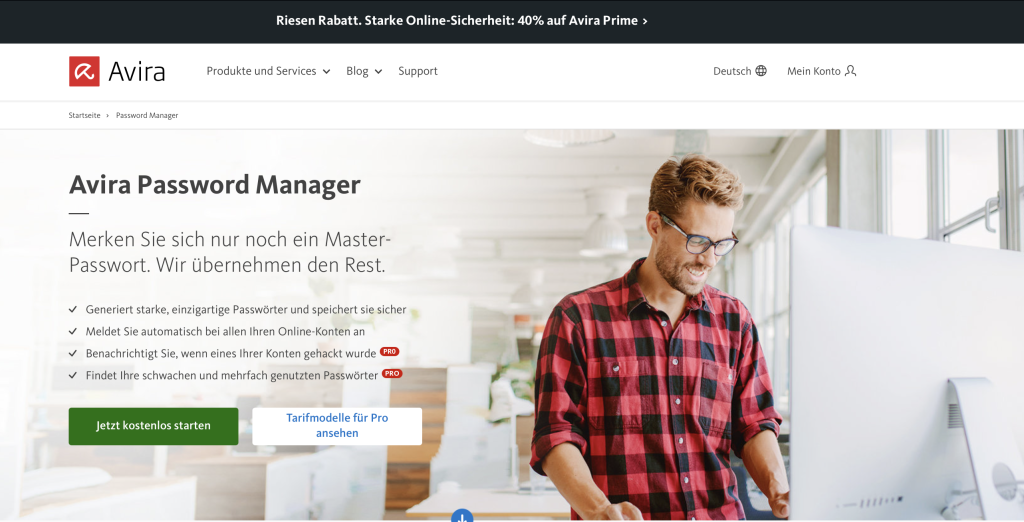
Festplattenformatierung: Windows
Verwenden Sie einen Windows-PC oder -Laptop, befindet sich auf Ihrem Gerät immer die so genannte primäre oder C-Festplatte, auf der sich das Betriebssystem befindet. Diese C-Festplatte können Sie nicht einfach so über Verwaltungsfunktionen Ihres Computers formatieren.
Externe Festplatten und Partitionen lassen sich hingegen direkt aus dem Betriebssystem heraus formatieren.
Primäre C-Festplatte
Über die Datenträgerverwaltung können Sie die primäre Festplatte C, also die Systemfestplatte, zwar sehen, aber die Option „Formatieren“ werden Sie dort gar nicht finden. Die primäre C-Festplatte können Sie unter Windows 11 nur formatieren, indem Sie das Betriebssystem vollständig neu installieren beziehungsweise wiederherstellen:
- Drücken Sie hierfür zunächst auf der Tastatur die „Windows“-Taste und wählen Sie aus dem Menü die App „Einstellungen“.
- Scrollen Sie in der nun erscheinenden Liste weiter nach unten und klicken Sie auf „Wiederherstellung“.
- Unter „Wiederherstellungsoptionen“ wählen Sie nun auf „Diesen PC zurücksetzen“ und folgen den anschließenden Anweisungen.
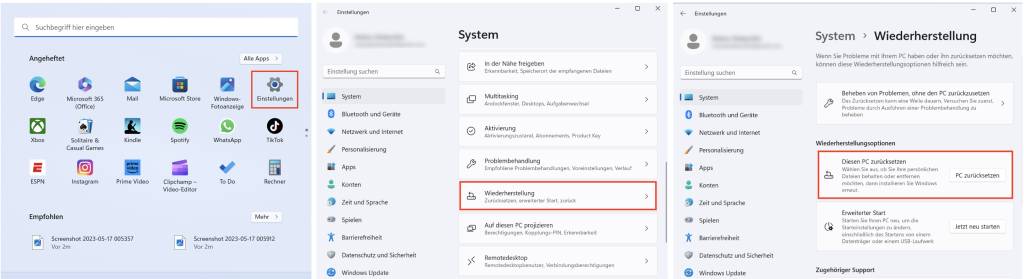
Interne oder externe Festplatte
Bei externen sowie internen, aber nicht systemrelevanten Festplatten (wie beispielsweise Partitionen, externen Festplatten beziehungsweise Datenträgern), können Sie eine Formatierung direkt über die Windows-Datenträgerverwaltung vornehmen:
- Klicken Sie gleichzeitig auf die „Windows“-Taste und „R“ und geben Sie in das Eingabefeld des sich öffnenden „Ausführen“-Fensters „diskmgmt.msc“ ein.
- Wenn Sie nun auf die „Enter“-Taste oder auf „OK“ klicken, öffnet sich die Datenträgerverwaltung, in der Sie eine Auflistung aller internen und externen Datenträger Ihres PCs finden.
- Wählen Sie aus dieser Liste das zu formatierende Laufwerk aus und klicken Sie dann mit der rechten Maustaste darauf, öffnet sich ein Kontextmenü, aus dem Sie „Formatieren“ auswählen.
- Klicken Sie abschließend auf „OK“, um die entsprechende Festplatte zu formatieren.
Festplattenformatierung auf Ihrem Mac
Genau wie bei einem Windows-basierten Computer können Sie auch bei einem Mac diejenige Festplatte nicht formatieren, auf der das Betriebssystem MacOS liegt. Aber Sie können es löschen und anschließend das Betriebssystem neu installieren.
Neuinstallation des MacOS-Betriebssystems
Wenn Sie die Daten auf Ihrem Mac zuverlässig löschen und MacOS neu installieren möchten, gehen Sie folgendermaßen vor:
- Schalten Sie Ihren Mac ein und halten Sie dabei gleichzeitig die Wahltaste, die Befehlstaste und die R-Taste während des Hochfahrens gedrückt.
- Lassen Sie diese Tasten los, sobald das Apple-Symbol auf dem Bildschirm sichtbar ist.
- Sobald das macOS-Dienstprogramm angezeigt wird, öffnen Sie das Festplattendienstprogramm und klicken Sie auf „Das Festplattendienstprogramm zum Löschen Ihres eingebauten Volumes“ mit dem Format „Mac OS Extended (Journaled)“.
- Um anschließend eine Neuinstallation vorzunehmen, wählen Sie nun „MacOS erneut installieren“ in den Dienstprogrammen aus und folgen Sie den Installationsanweisungen. Damit wird diejenige MacOS-Version installiert, die sich initial beim Kauf auf Ihrem Mac befand.
- Führen Sie jetzt einen Neustart durch, startet der Einrichtungsassistent. Wenn Sie diesen abbrechen möchten, drücken sie die Befehlstaste und die Q-Taste und wählen Sie die Option „Ausschalten“. Jetzt befindet Ihr Mac wieder in den Werkseinstellungen.
Externe Festplatten mit dem Mac formatieren
Genau wie unter Windows können Sie externe Festplatten, Laufwerke oder auch USB-Sticks mit Ihrem Mac formatieren.
- Schließen Sie hierfür die zu formatierende externe Festplatte an und starten Sie das Festplattendienstprogramm, indem Sie auf „Programme“ und anschließend „Dienstprogramme“ klicken.
- Wählen Sie nun die Option „Alle Geräte einblenden„.
- Schalten Sie dann alle Volumes beziehungsweise Verzeichnisse aus, die zu Ihrer Festplatte gehören (durch einen Klick auf das Symbol neben der Festplatte).
- Klicken Sie die externe Festplatte an und im oberen Feld auf „Löschen“.
- Geben Sie der entsprechenden Festplatte einen neuen Namen und starten Sie die Formatierung.
Was ist der Unterschied zum Löschen einer Festplatte?
Das Formatieren ist ein Prozess, der Ihre Festplatte, externe Festplatte und andere Speichergeräte (etwa USB-Sticks, SD-Karten, Partitionen) für eine bestimmte Verwendung vorbereitet. Dabei kommt es zum:
- Löschen aller gespeicherten Daten
- Zurücksetzen des Dateisystems
- Entfernen einiger Malware, Viren, Spyware.
Allerdings werden die Daten beim Formatieren nicht endgültig gelöscht, sondern auf dem Laufwerk zum Überschreiben freigegeben, weshalb eine professionelle Datenrettung durchaus möglich ist. Mit den entsprechenden Tools ist es also möglich, die Formatierung rückgängig zu machen und die überschriebenen Daten gezielt zu finden und wiederherzustellen.
Das Formatieren gilt darum als ein schneller Prozess, mit dem Sie eine Festplatte leeren und das Dateisystem zurücksetzen können, wohingegen das Löschen eine vollständige Bereinigung der gesamten Festplatte ist, bei der alle Dateien gelöscht werden.
Dieser Artikel ist auch verfügbar in: EnglischFranzösischItalienisch












